
Někdy v procesu instalace systému Windows 10, na fázi výběru instalace se zobrazí chyba, která hlásí, že tabulka oddílů na vybraném svazku je formátována v MBR, takže instalace nebude moci pokračovat. Problém se vyskytuje poměrně často a dnes vám představíme metody eliminace.
Pokud potřebujete změnit formát tabulky oddílů na nosiči systému, je nutné to udělat ve vás, že výše popsaná metoda nebude fungovat, ale je tu malý trik. V kroku 2 naleznete v části nakladače na požadovaném disku - obvykle má objem od 100 do 500 MB a je umístěn na začátku řádku s sekcemi. Vyberte místo nakladače, pak použijte položku menu oddílu, ve které vyberte možnost "Delete".
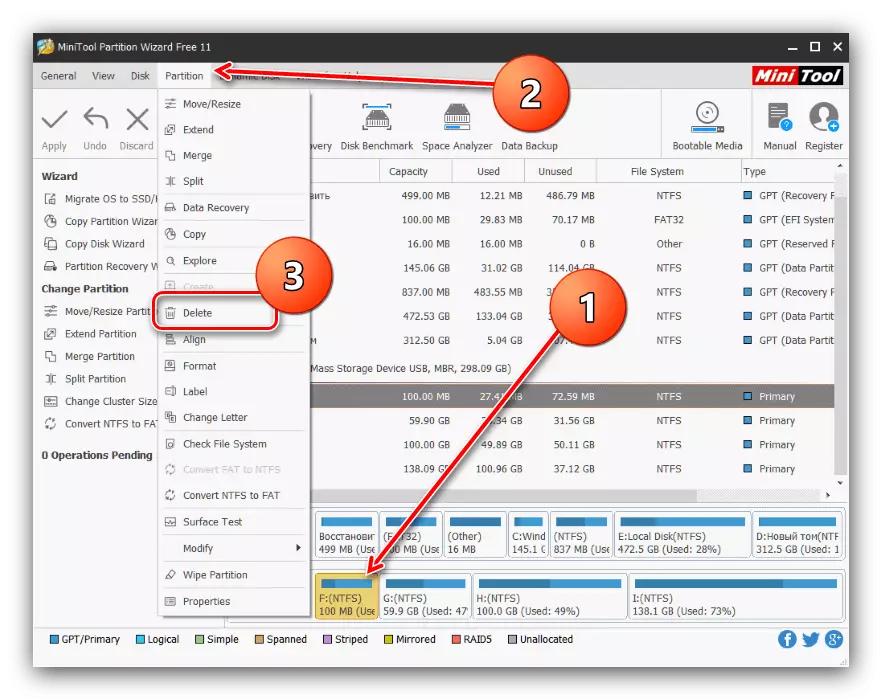
Poté potvrďte akci stisknutím tlačítka "Apply" a opakujte provedení hlavní instrukce.
Systemic.
Převést MBR v GPT může být jak systémové nástroje, ale pouze se ztrátou všech dat na vybraných médiích, takže doporučujeme použít tuto metodu výhradně pro extrémní případy.
Jako systémový nástroj použijeme "příkazový řádek" přímo během instalace systému Windows 10 - použijte kombinaci kláves SHIFT + F10 pro volání požadované položky.
- Po spuštění příkazového řádku "volejte nástroj DiskPart - zadejte svůj název v řádku a stiskněte tlačítko ENTER".
- Dále použijte příkaz Seznam disků, abyste zjistili, že sekvenční číslo HDD, tabulku sekcí, které chcete převést.

Po určení požadované jednotky zadejte příkaz typu:
Vyberte disk * číslo požadovaného disku *
Číslo disku musí být zadán bez hvězd.
- Zadejte příkaz CLED pro vyčištění obsahu jednotky a počkejte na něj.
- V této fázi musíte vytisknout operátor konverze tabulky oddílů, který vypadá takto:
Převést gpt.
- Poté postupujte podle těchto příkazů:
Vytvořit primární oddíl.
Přiřadit.
VÝSTUP
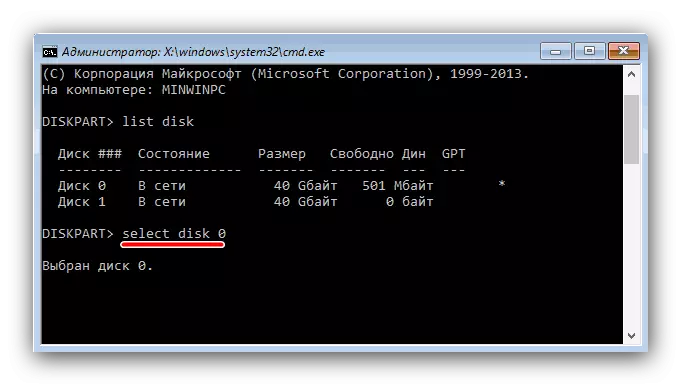
Pozornost! Pokračování této instrukce odstraní všechna data na vybraném disku!



Poté zavřete "příkazový řádek" a pokračujte v instalaci "desítek". Na fázi výběru umístění instalace použijte tlačítko Aktualizovat a vyberte neobsazený prostor.
Metoda 3: Načítání flash disk bez UEFI
Další možností pro vyřešení zváženého problému je odpojit UEFI ve fázi vytváření spouštěcího blesku. Nejlepší je pro tuto vhodnou aplikaci Rufus. Samotný postup je velmi jednoduchý - před zahájením záznamu snímku jednotky flash v sekci "Sekce a systémový typ systému", vyberte "MBR pro počítače s BIOS nebo UEFI".

Přečtěte si více: Jak vytvořit zaváděcí USB flash disk 10
Závěr
Problém s MBR disky v instalační fázi Windows 10 může být vyřešen několika různými způsoby.
